Offspon.exe エラーとウイルス警告を効率的に解決する
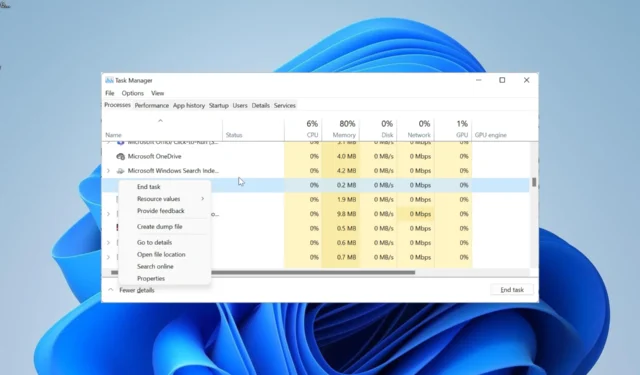
OffSpon.exe は、親ソフトウェアのスムーズな動作を保証するためにバックグラウンドで実行される多くのプロセスの 1 つです。この実行可能ファイルはあまり知られていないプロセスの 1 つであるため、何をするのか不思議に思われます。
OffSpon.exe とは何ですか?またその機能は何ですか?
OffSpon.exe プロセスは、Microsoft Office 2010 Starter Edition に不可欠な部分です。この実行可能ファイルは、Microsoft Word および Excel のスターター エディションを使用しているときに表示される回転広告を表示するファイルです。
正規の Office ファイルであるため、OffSpon.exe は完全に安全であることをご安心ください。
OffSpon.exe について知っておくべきことは何ですか?
OffSpon.EXE の末尾にある EXE 拡張子は、それが Windows オペレーティング システム上で動作する実行可能ファイルであることを意味します。
この EXE プロセスは、他の通常のファイルと同様、プログラム ファイル内にあります。これに到達するためにたどる必要があるパスは次のとおりです。C:\140066.enu\Office14\OffSpon.exe
Microsoft Office 2010 スターター エディションを保存した場所に応じて、次の場所にある場合があります。C:\Program Files\140066.enu\Office14\OffSpon.exe
また、平均ファイル サイズは約 1.6 MB です。最後に、このプロセスはインターネットへの接続を常に試行し、要求するため、CPU 使用率の高さやシステム クラッシュなどの一連のシステム エラーが発生する可能性があります。
OffSpon.exe は安全ですか、それともウイルスですか?
ただし、ウイルス対策ソフトウェアは宣伝のみに重点を置いているため、このプロセスにマルウェアとしてフラグを立てる可能性があります。これは確かにアドウェアですが、それでも安全なので、実行可能ファイルに関するセキュリティ ソフトウェアからの警告は無視してかまいません。
最後に、他のプロセスと同様に、ウイルスが OffSpon.exe ファイルを乗っ取ったり、偽装したりする可能性があることにも言及しなければなりません。
OffSpon.exeの一般的なエラーは何ですか?
- OffSpon.exeが動作を停止しました
- OffSpon.exe によるシャットダウンの防止
上記の 2 つのエラー メッセージとは別に、このプロセスでは、ローテーション広告が常に表示され、インターネットへの接続が要求されるため、PC の CPU/GPU 使用率が高くなる可能性があります。
これを確認するには、Ctrl + Shift +Esc キーを押してタスク マネージャーを開きます。必要な情報は「プロセス」タブで入手できます。
OffSpon.exeの問題を解決するにはどうすればよいですか?
1. プロセスを終了する
- Windows + キーを押して[タスク マネージャー]X を選択します。
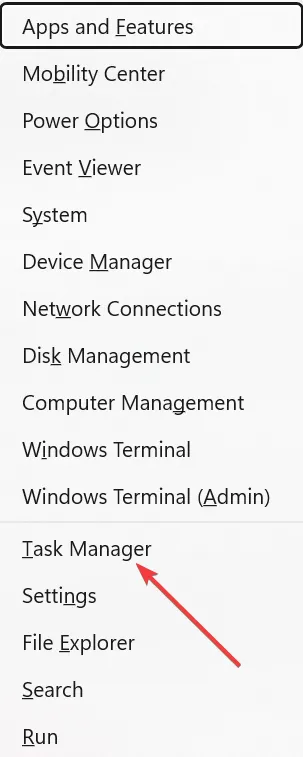
- OffSpon.exeプロセスを見つけて右クリックします。
- ここで、「タスクの終了」オプションを選択します。
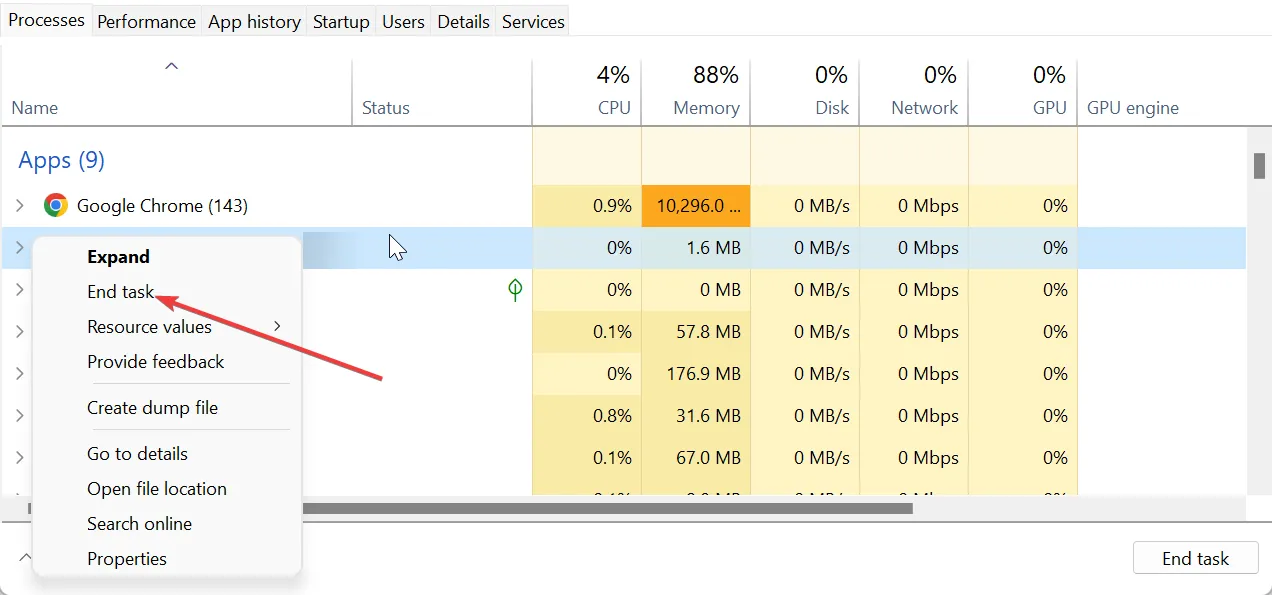
OffSpon.exe プロセスがシステムの CPU または GPU 使用率の高さを引き起こしている場合は、タスク マネージャーでプロセスまたはそのソフトウェア プログラムを終了することにより、問題を迅速に修正できます。
2. セーフモードに入る
- Windows + キーを押してI 、右側のペインで[リカバリ]を選択します。
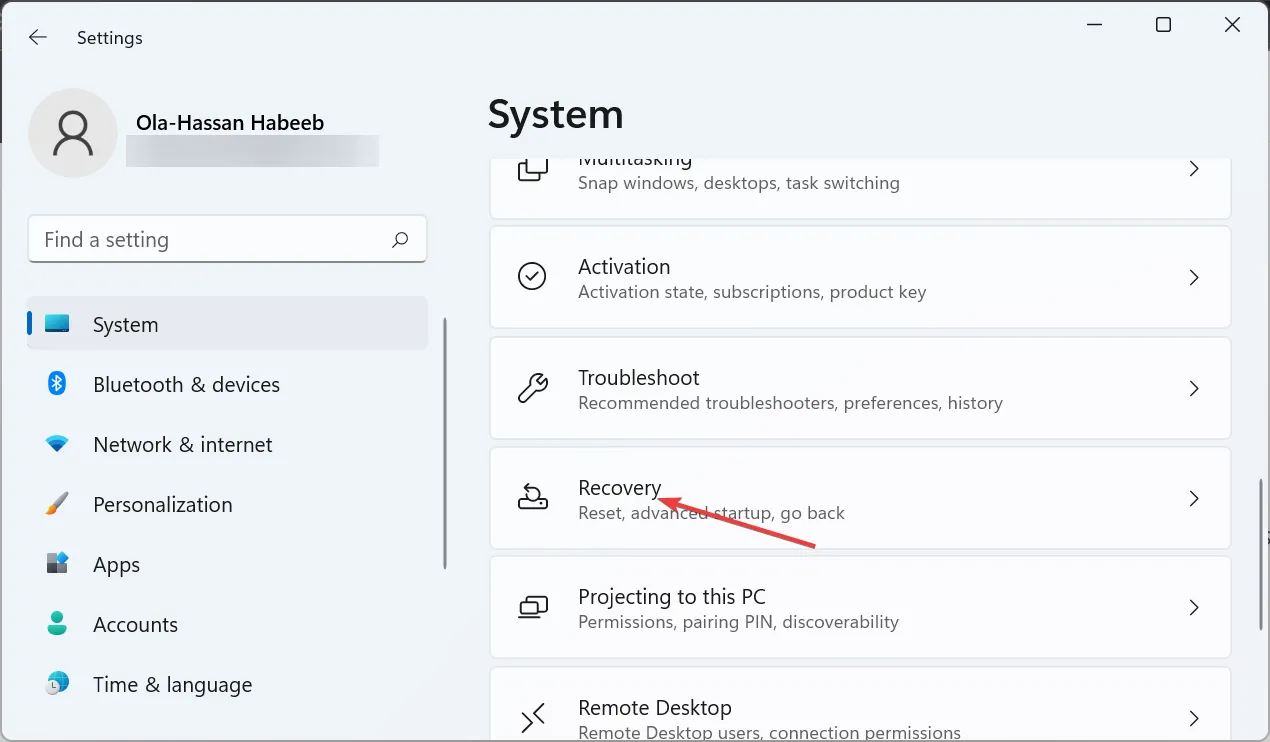
- 高度な起動の前に、 [今すぐ再起動]ボタンをクリックします。
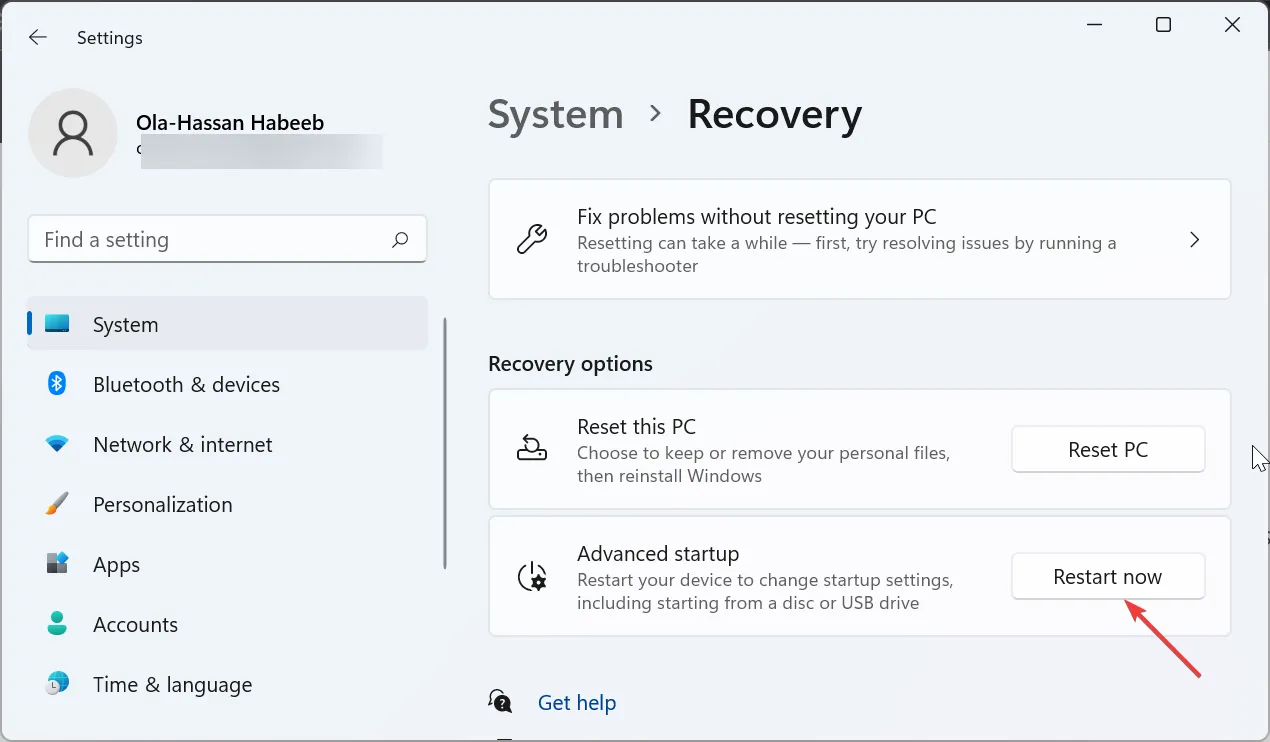
- PC が再起動したら、[トラブルシューティング]を選択します。
- 次に、[詳細オプション]を選択します。
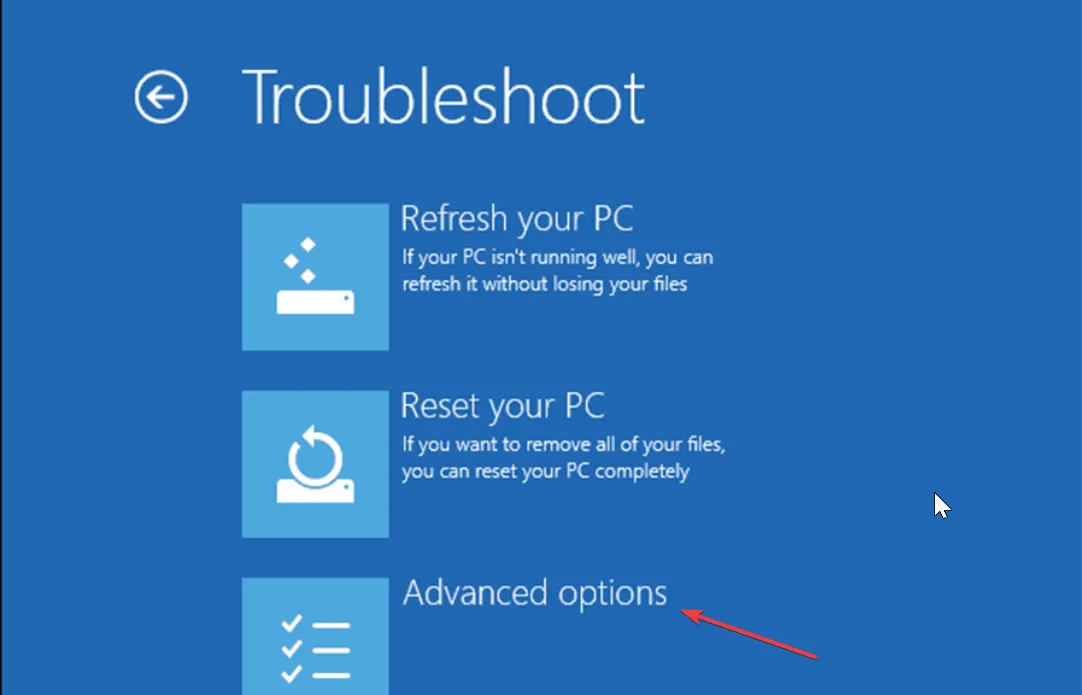
- ここで、[スタートアップ設定]を選択します。
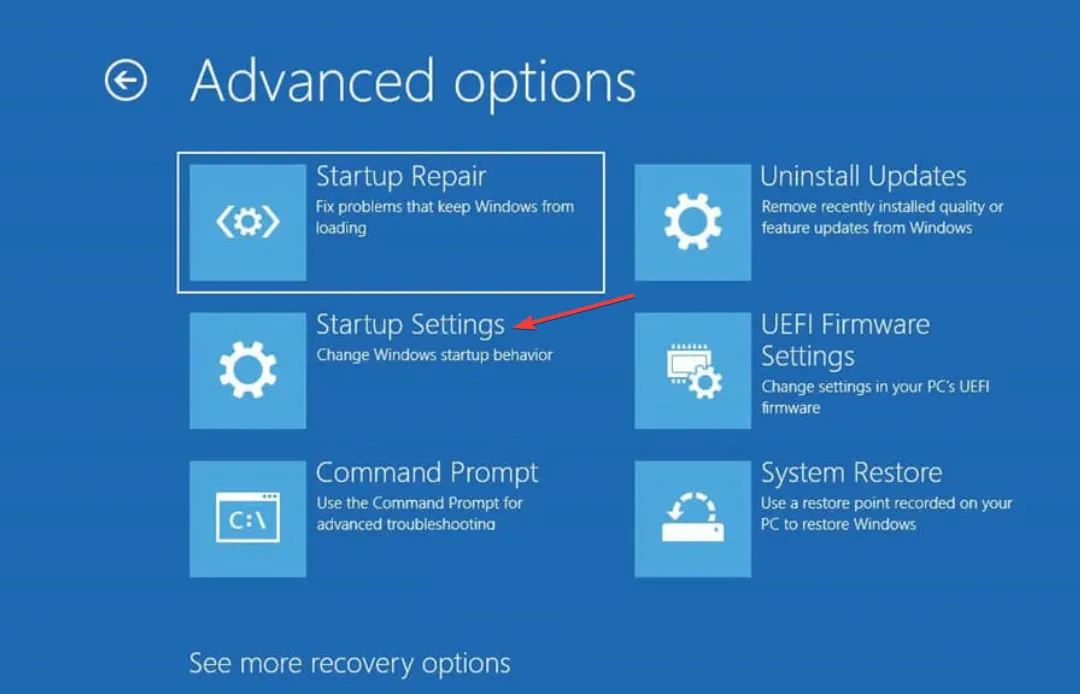
- 「再起動」ボタンをクリックします。
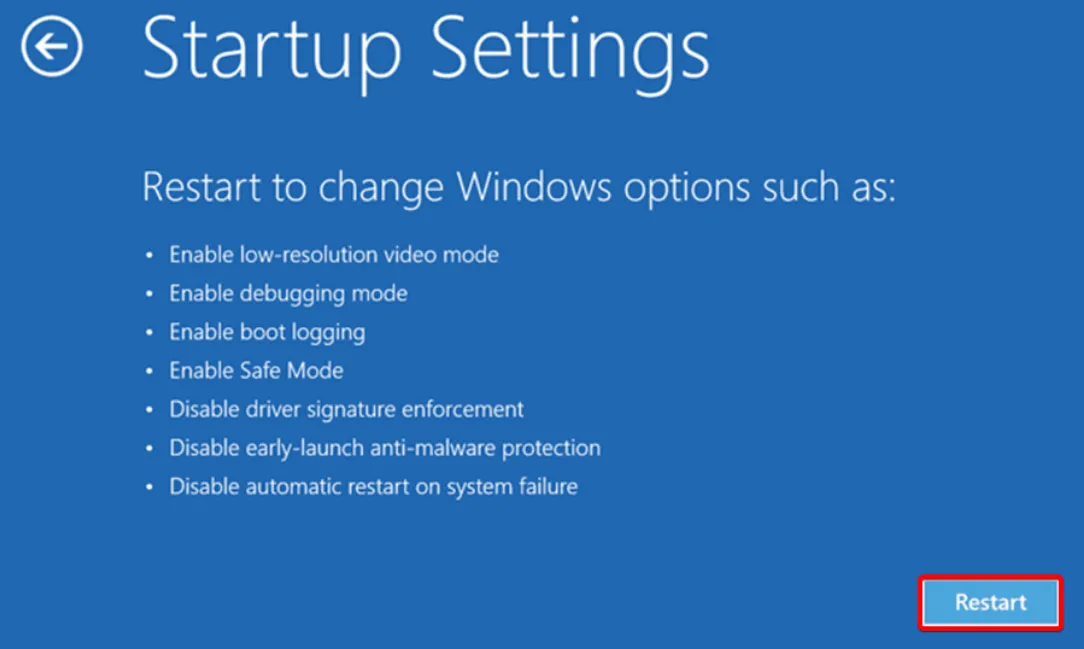
- 最後に、PC の再起動後に、[セーフ モードを有効にする] または [セーフ モードとネットワーク] に対応する を押します。
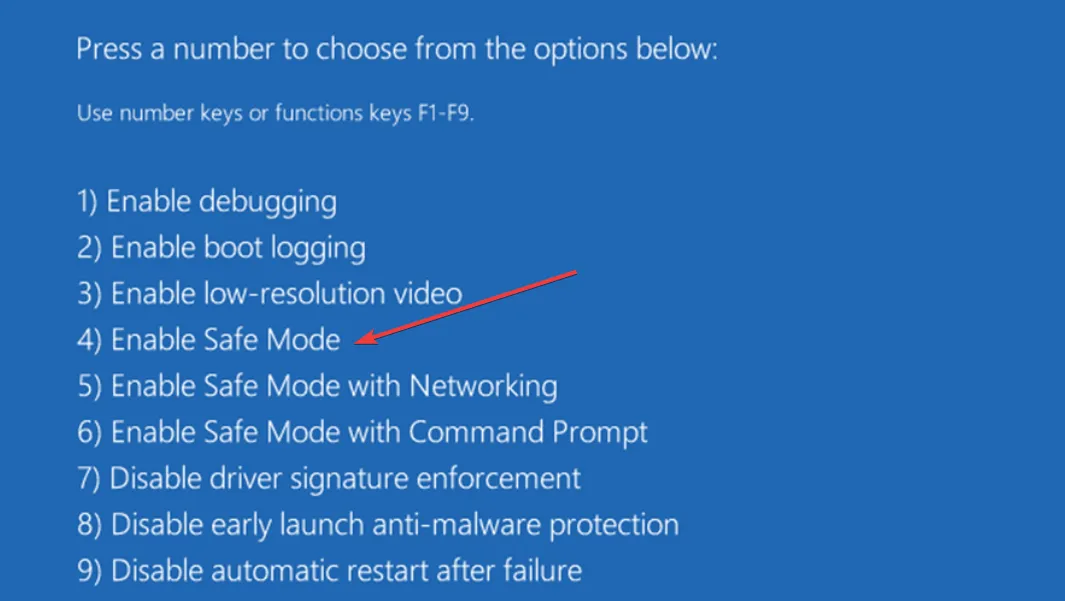
セーフ モードでは、PC の実行を維持するために必要な最小限のドライバーで PC が起動します。ここで OffSpon.exe の問題が発生しない場合は、次の解決策に進んでクリーン ブートを実行できます。
3. クリーンブートを実行します。
- Windows + キーを押してR 「msconfig」と入力し、「OK」をクリックします。
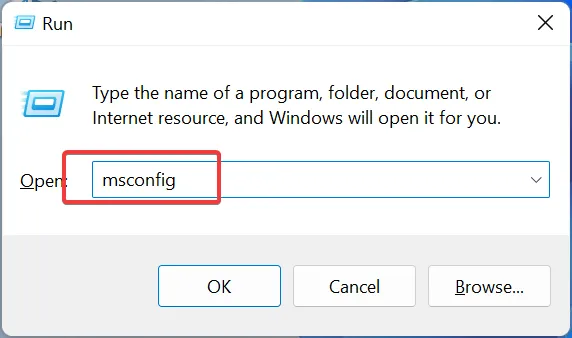
- 上部の[サービス]を選択し、[Microsoft サービスをすべて非表示にする] チェックボックスをオンにして、 [すべて無効にする]ボタンをクリックします。
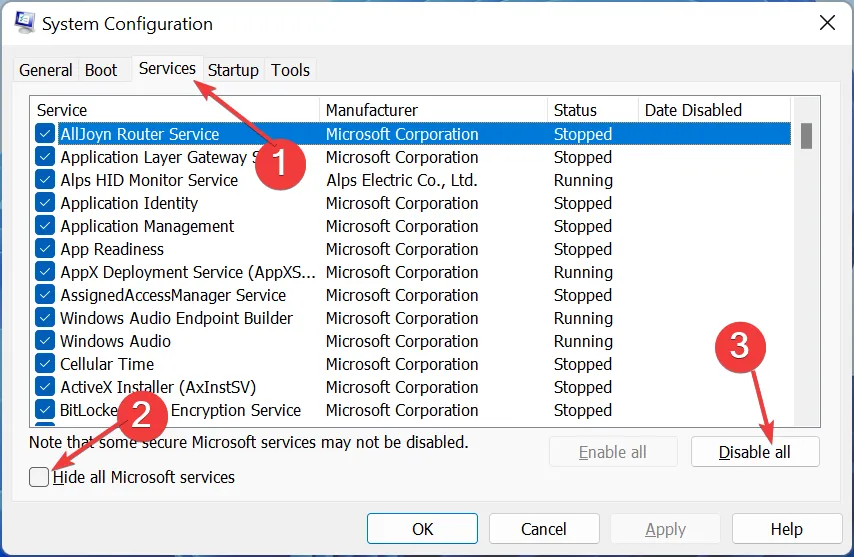
- ここで、「スタートアップ」タブをクリックし、「タスクマネージャーを開く」を選択します。
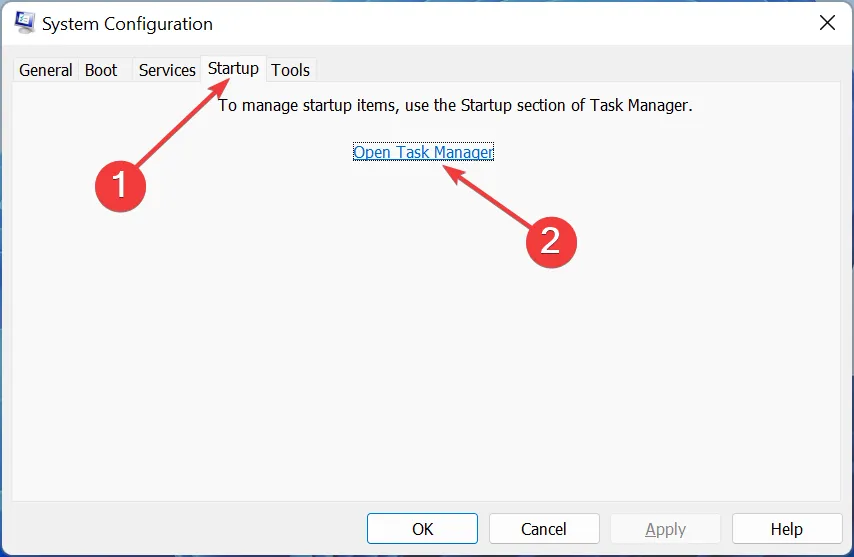
- そこにある各アプリを右クリックし、[無効にする]を選択します。
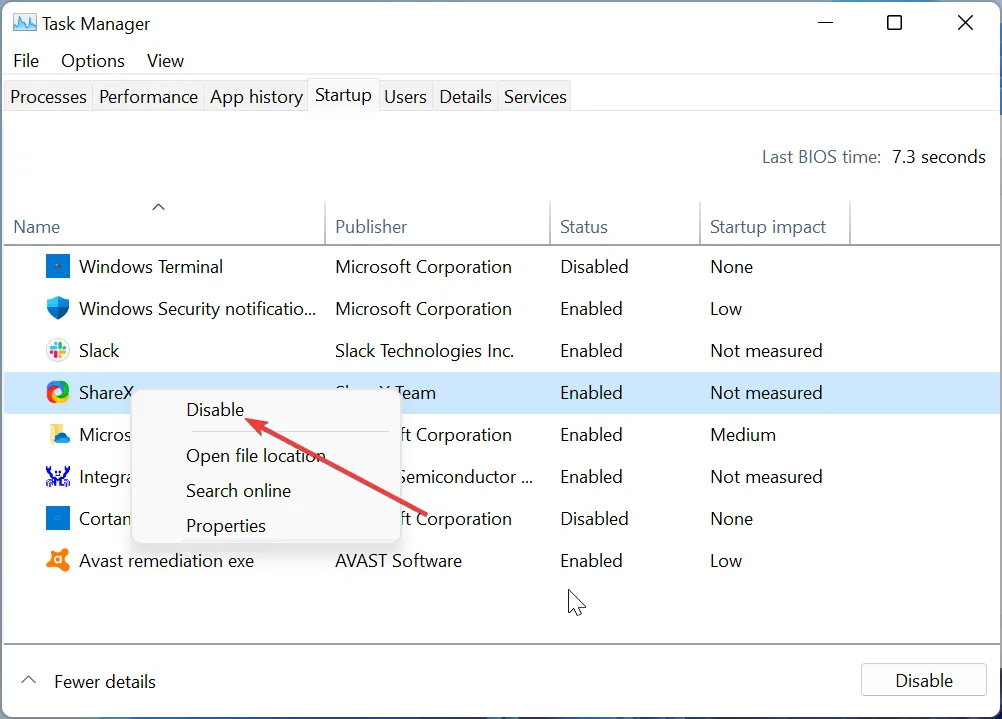
- 次に、「システム構成」ウィンドウに戻り、「適用」をクリックしてから「OK」をクリックします。
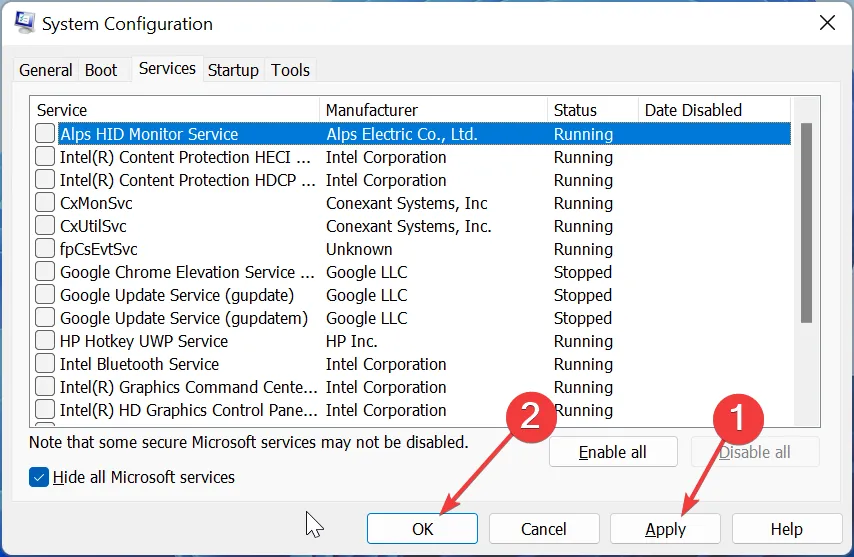
- 最後に、PC を再起動します。
バックグラウンドで実行されているプログラムが競合しているため、OffSpon.exe が動作を停止する可能性があります。クリーン ブートを実行すると、これらのアプリが無効になり、PC は基本的なプロセスとサービスのみで実行できるようになります。
4. OffSpon.exeをアンインストールします
- Windows + キーを押してR 「appwiz.cpl」と入力し、「OK」ボタンをクリックします。
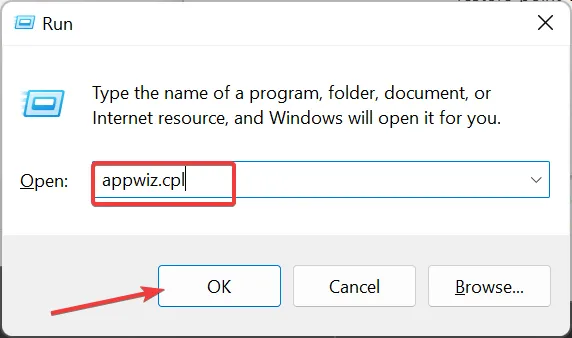
- Microsoft Office Starter 2010 を右クリックし、[アンインストール]を選択します。
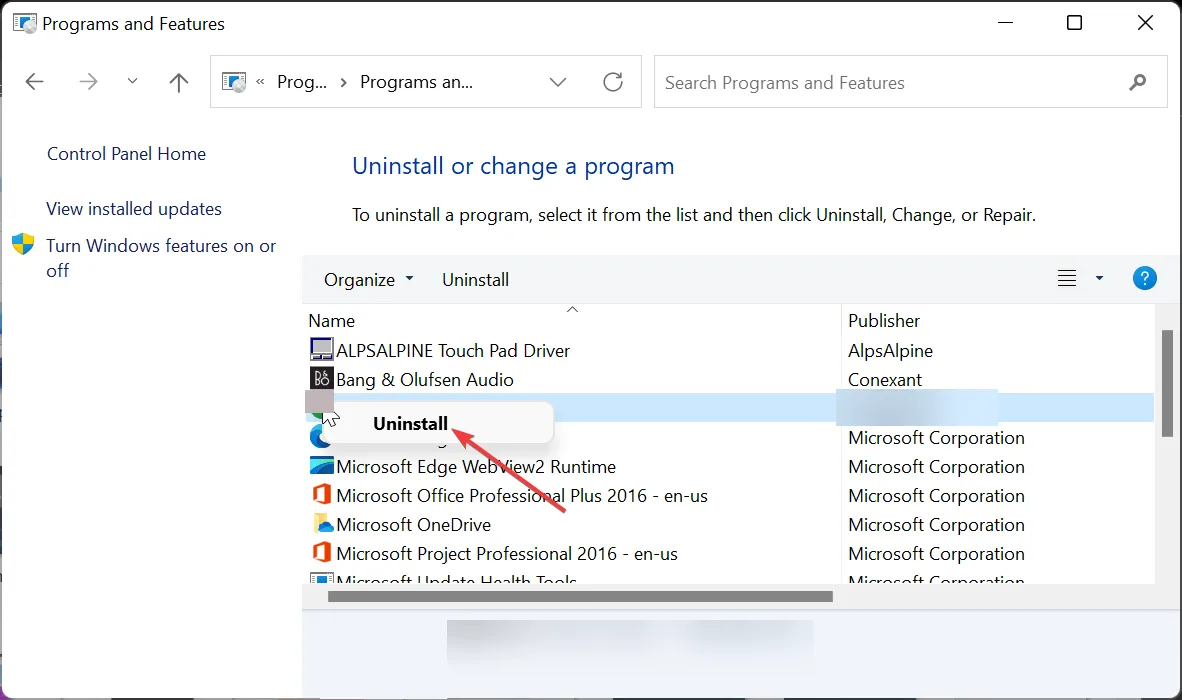
- 次に、確認を求められたら「はい」ボタンをクリックし、プロセスが完了するまで待ちます。
それでも OffSpon.exe の問題を解決できない場合は、アンインストールする必要があります。これを実現するには、親ソフトウェアを削除する必要があります。
このため、プロセスを隔離または削除する前に、プロセスが何を行うかを理解することが重要です。
ご質問やご提案がございましたら、お気軽に以下のセクションにコメントしてください。



コメントを残す